硬件的加速滑动杆功能可以提升电脑画质,如果觉得电脑卡顿不流畅的用户可以开启硬件的加速滑动杆功能。下面让我们一起看看win7硬件加速滑动杆开启教程吧。
win7硬件加速滑动杆开启教程:
1、右键桌面点击“个性化”“显示”。
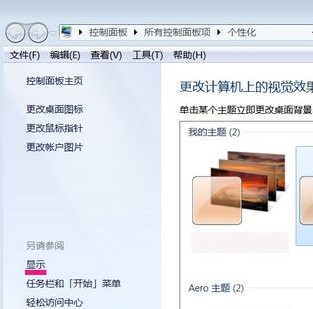
2、打开调整分辨率。
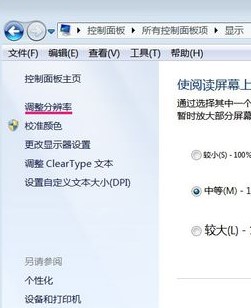
3、在屏幕分辨率中——打开高级设置。
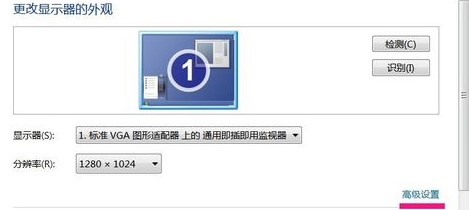
4、跳出通用即插即用监视器和标准VGA图形适配器属性——选择疑难解答——点击更改设置。
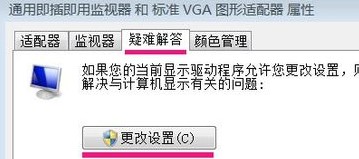
5、在显示适配器疑难解答页面中——硬件加速(H)——用鼠标拖滑块到完全状态。
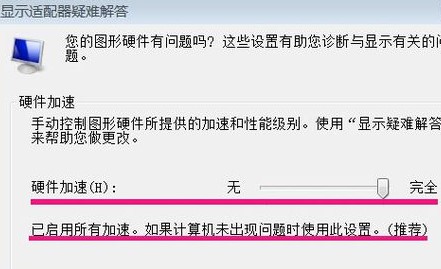
经过上述步骤设置后,就能提升电脑性能解决电脑卡顿问题了。